Obsah
Jedným z najväčších problémov, ktoré sa vyskytujú v našom počítačovom živote, je strata dôležitých údajov z dôvodu poškodenia alebo zlyhania pevného disku. Najlepším spôsobom, ako tomu zabrániť, je udržiavať kópie dôležitých súborov na viacerých úložných zariadeniach (napríklad na dvoch rôznych pevných diskoch) a uchovávať ich v režime offline. Druhým krokom, ktorý môžeme vykonať na ochranu pred poškodením disku, je diagnostika nášhopevných diskov na hardvérové chyby.
V tomto rozsahu výrobcovia pevných diskov na najnovších technológiách obsahujú informačný program o stave pevného disku s názvom S.M.A.R.T. (Self Monitoring Analysis and Reporting Technology). S.M.A.R.T. pracuje nepretržite na pozadí a monitoruje množstvo parametrov pevného disku, ako sú hodiny zapnutia, teplota, počet realokovaných sektorov, chybovosť zápisu a mnohé ďalšie.navrhujeme päť rôznych programov na čítanie stavu S.M.A.R.T. na pevnom disku s cieľom diagnostikovať stav pevného disku.
- Prečítajte si tiež : Ako skontrolovať a opraviť pevný disk pomocou nástroja Check Disk Tool (diagnostika a oprava chýb súborového systému)
Ako otestovať a diagnostikovať hardvérové chyby pevného disku (HDD).
V tomto článku vám navrhneme päť (5) bezplatných nástrojov na diagnostiku disku, ktoré vám pomôžu zistiť stav vášho pevného disku.
1. HD Tune
2. Acronis Drive Monitor (ADM)
3. Informácie o disku Crystal
4. Rýchlosť ventilátora
5. Nástroje Sea Tools
1. HD Tune - bezplatná verzia
Vyladenie HD je môj obľúbený nástroj na kontrolu stavu disku a možno ho použiť na čítanie zdravotného stavu S.M.A.R.T. pevného disku a na vykonanie kontroly povrchu chýb. Bezplatná verzia bohužiaľ nepodporuje externé pevné disky a už nie je aktualizovaná.
Najnovšia bezplatná verzia nástroja HD Tune je V2.55 a môžete si ju stiahnuť a nainštalovať odtiaľto.
Ako používať HD Tune:
a. Bežte “ Vyladenie HD " a najprv vyberte pevný disk, ktorý chcete diagnostikovať (ak máte viac ako jeden).

b. Potom vyberte položku " Zdravie " na zobrazenie stavu HDD pomocou analýzy S.M.A.R.T. Skontrolujte stĺpec "Status", ak sú všetky hodnoty hlásené ako " OK ". Ak nie, musíte venovať pozornosť pevnému disku a vymeniť ho.
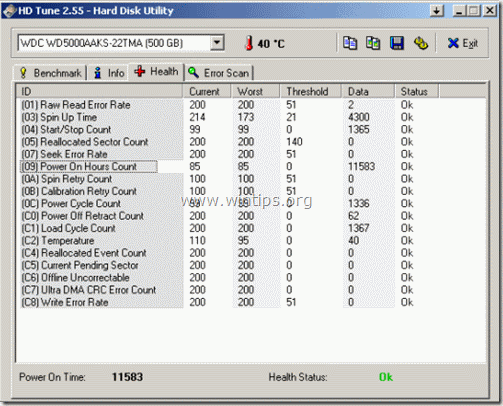
c. Po zobrazení aplikácie S.M.A.R.T. stlačte tlačidlo " Skenovanie chýb " vykonať kontrolu chýb na povrchu disku.
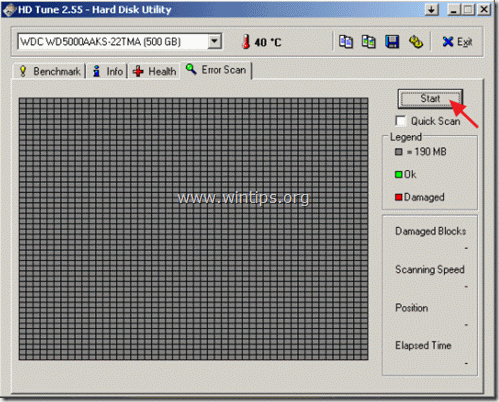
2. Acronis Drive Monitor (ADM)
ADM je ďalší skvelý nástroj od spoločnosti Acronis*, ktorý vždy beží na pozadí a upozorňuje na problémy a chyby disku (čítaním informácií S.M.A.R.T.) v reálnom čase. Program pracuje s internými aj externými pevnými diskami a má možnosť upozorniť vás na zistený problém výstražnými správami alebo e-mailom.
Program Acronis Drive Monitor si môžete stiahnuť odtiaľto po vyplnení registračného formulára.
Ako používať Acronis Drive Monitor:
1. Po inštalácii ADM vyberte disk z dostupných diskov v ľavom stĺpci.
2. V " Stav ", skontrolujte, či sú všetky hodnoty hlásené ako " OK ". Ak nie, musíte venovať pozornosť pevnému disku a vymeniť ho.
3. Úprava nastavení upozornení výberom možnosti " Kritické udalosti " v ľavom paneli.
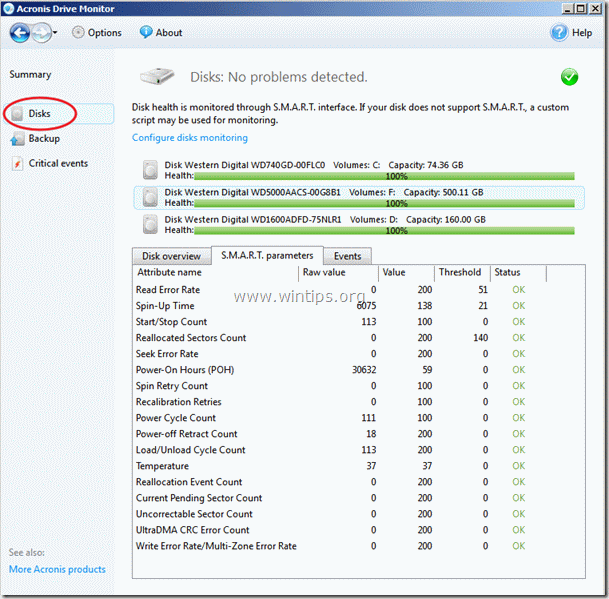
3. Informácie o disku Crystal
Stránka Krištáľový disk Informačný nástroj dokáže prečítať stav pevného disku pomocou funkcie HDD S.M.A.R.T a monitoruje teplotu, hodiny zapnutia, opakované otáčanie atď. Informácie o disku Crystal Disk " odtiaľto.
Program dokáže čítať údaje o pevnom disku S.M.A.R.T. a má možnosť upozorniť vás na stav pevného disku (interného alebo externého) pomocou e-mailov alebo zvukov.
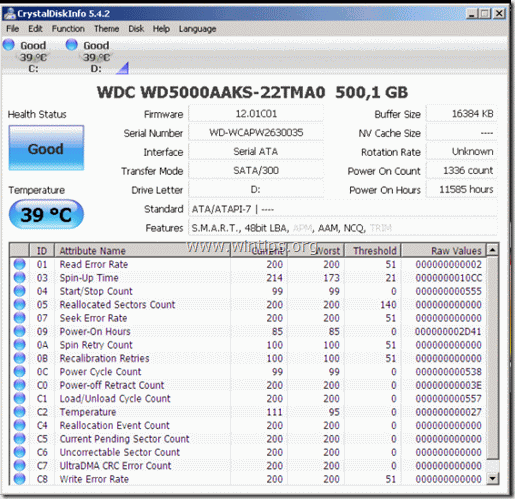
4. SpeedFan
SpeedFan je ďalší bezplatný diagnostický nástroj HDD, ktorý dokáže skontrolovať stav vášho pevného disku pomocou funkcie S.M.A.R.T. SpeedFan " odtiaľto.
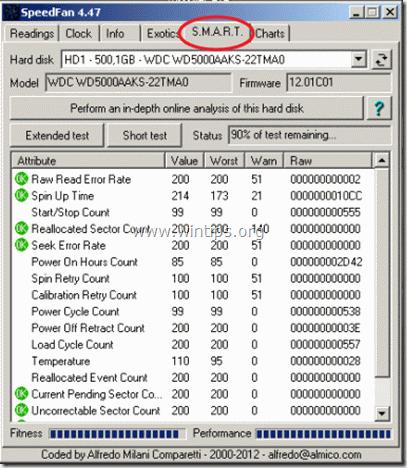
5. Nástroje Sea pre systém Windows
Nástroje pre systém Windows (od výrobcu Seagate hdd) môže testovať disky SATA, USB, 1394, ATA (PATA/IDE) alebo SCSI. Nástroj pracuje s každou značkou pevného disku, napr. Western Digital, Fujitsu, Hitachi atď. a môže skontrolovať stav pevného disku pomocou technológie S.M.A.R.T. a tiež môže vykonať povrchové testy na disku, aby diagnostikoval problémy.
Aplikáciu "Sea Tools" pre systém Windows si môžete stiahnuť odtiaľto v sekcii na stiahnutie.
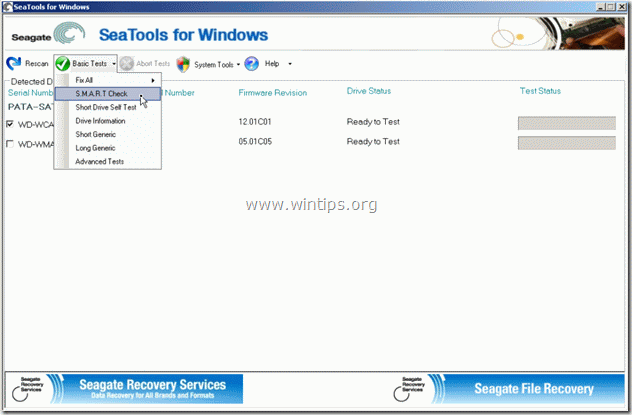
Dúfam, že vám tento článok pomôže.
Súvisiaci článok: Ako skontrolovať a opraviť pevný disk pomocou nástroja Check Disk Tool (diagnostika a oprava chýb súborového systému)

Andy Davis
Blog správcu systému o systéme Windows





